Tutorial de Elizabeth, puedes encontrar el original aquí.

Muchas gracias por permitirme traducir
tus fantásticos tutoriales, Elizabeth.
Con tu resultado, puedes hacer firmas, websets, cartas de incredimail, etc.
Por favor, crédito a Elizabeth Creations y a Tati Designs, gracias.
Materiales
PSPX2 (puedes utilizar cualquier versión).
Descarga el material del tutorial aquí:

Filtros:
FM Tile Tools / Blend Emboss (descarga aquí).
Filters Unlimited (descarga aquí).
Adjust / Variations (descarga aquí).
Graphics Plus / Cross Shadow (descarga aquí).
Preparación
Instala los Filtros en la carpeta de "Complementos" de tu PSP.
Abre los tubes, duplicar y cerrar el original.
Pon el archivo "sg_Paradise.jgd" en la carpeta "Gradientes" de tu PSP.
Pon el archivo "To My Dear Friend.PspBrush" en la carpeta "Pinceles" de tu PSP.
Pon el archivo "tuile.jpg" en la carpeta "Tramas" de tu PSP.
Recuerda que debes guardar tu trabajo con frecuencia.
Los tubes utilizados son de Elizabeth Creations.
El tube de las flores en el segundo ejemplo son de Nikita.

Paso 1
En tu paleta de Materiales, pon en el primer plano con el patrón incluido, "tuile":

En el segundo plano, pon el gradiente suministrado, "sg_Paradise":
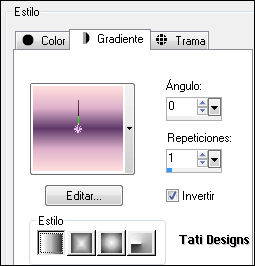

Paso 2
Abre una nueva imagen transparente de 672 x 550 píxeles.
Paso 3
Rellenar con el gradiente del segundo plano o fondo ( botón derecho del ratón).
Paso 4
Ajustar / Desenfocar / Desenfoque Gaussiano a 100.
Paso 5
Abre una nueva capa de trama y rellena con la Trama del primer plano.
Paso 6
Baja la opacidad a 25.
Paso 7
Efectos / Complementos / FM Tile Tools / Blend Emboss, valores por defecto:
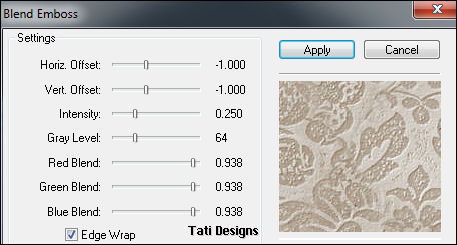
Paso 8
Repite "FM Tile Tools / Blend Emboss".
Paso 9
Capas / Fusionar / Fusionar hacia abajo.
Paso 10
Abre el tube "Misted Hibiscus PAINTED.pspimage" y copia y pega como nueva capa en tu trabajo.
Imagen / Espejo. Sitúalo en la esquina inferior derecha:

Paso 11
Capas / Duplicar.
Paso 12
Imagen / Rotación libre:

Mueve hacia arriba:

Paso 13
Baja la opacidad de esta capa a 50.
Paso 14
Capas / Duplicar.
Paso 15
Imagen / Espejo.
Paso 16
Capas / Duplicar.
Baja esta capa al borde inferior.
Paso 17
Baja la opacidad de esta capa a 37.

Paso 18
Sitúate en la capa "Trama 2".
Capas / Organizar / Traer al frente.
Paso 19
Quita el patrón del primer plano y pon el color #3e203d.
Paso 20
Abre una nueva capa de trama.
Paso 21
Con la Herramienta "Pincel", selecciona el pincel "To My Dear Friend":

Aplica dos veces con cuidado en el centro de tu trabajo:
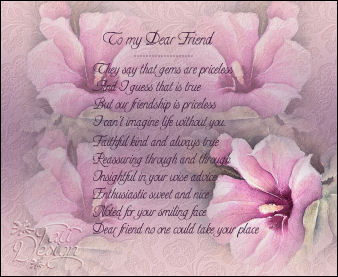
Desactiva la Herramienta "Pincel".
Paso 22
Abre el tube "butterfly_scroll.pspimage" y copia y pega como nueva capa en tu trabajo.
Utiliza la herramienta "Selección" (letra K) para colocarlo de la siguiente manera:
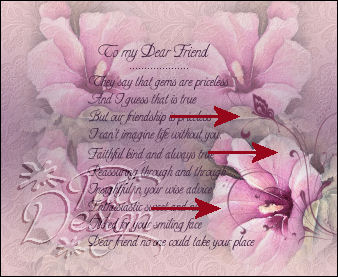
Paso 23
Capas / Duplicar.
Paso 24
Imagen / Espejo.
Paso 25
Imagen / Rotación libre:

Paso 26
Baja la opacidad de esta capa a 70.
Sitúalo en la parte inferior central:
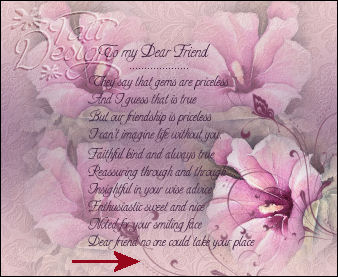
Paso 27
Capas / Fusionar / Fusionar visibles.
Paso 28
Selecciona la Herramienta de "Selección/Rectángulo" (letra S) y haz clic en "Selección personalizada":
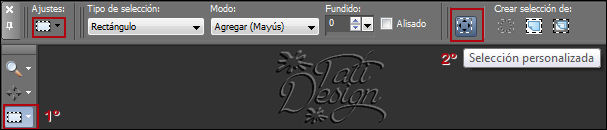

Paso 29
Selecciones / Convertir selección en capa.
Mantén la selección.
Paso 30
Efectos / Complementos / Unlimited:
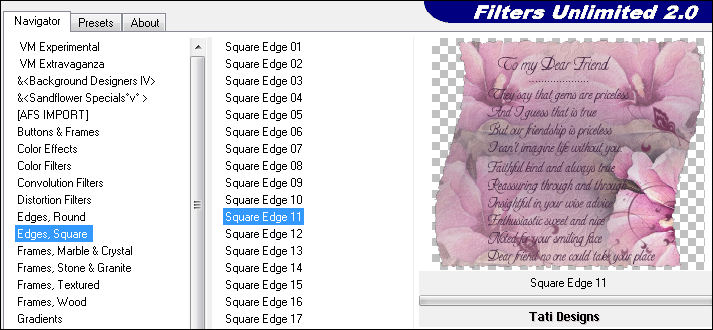
Anula la selección.
Paso 31
Aplica Sombra: 0 / 2 / 100 / 40 / Color: #724a63.
Paso 32
Ajustar / Nitidez / Enfocar.
Paso 33
Abre el tube "Cord and Beads Deco_elizabeth_creations.pspimage" y copia y pega como nueva capa.
Paso 34
Efectos / Complementos / Adjust / Variations. Aplica de la siguiente manera:
Clic en "Original", una vez en "More magenta", una vez en "More red" y una vez en "More blue" y "OK".
Efectos / Efectos de la imagen / Desplazamiento:
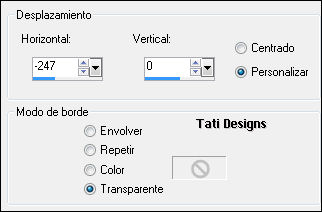
Paso 35
Ajustar / Nitidez / Máscara de enfoque:

Paso 36
Aplica Sombra: -1 / 5 / 70 / 10 / Color: #724a63.
Paso 37
Abre el tube "Ribbon_Bow.pspimage" y copia y pega como nueva capa en tu trabajo.
Paso 38
Ajustar / Matiz y Saturación / Matiz/saturación/luminosidad:
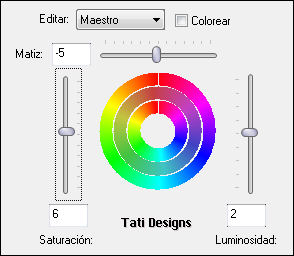
Paso 39
Efectos / Complementos / Adjust / Variations. Aplica de la siguiente manera:
Clic en "Original" y una vez en "More cyan" y "OK".
Efectos / Efectos de la imagen / Desplazamiento:
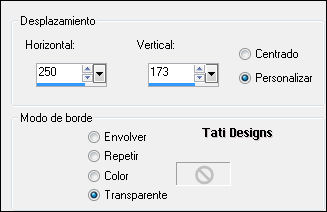
Paso 40
Aplica Sombra: 0 / -3 / 70 / 21 / Color: #724a63.
Paso 41
Ajustar / Nitidez / Enfocar.
Paso 42
Imagen / Agregar bordes / Simétrico de 3 píxeles con el color blanco #ffffff.
Paso 43
Con la Herramienta "Varita mágica", Tolerancia y Fundido a 0 los dos, selecciona este borde blanco.
Paso 44
Efectos / Efectos artísticos / Media tinta:

Paso 45
Ajustar / Nitidez / Enfocar.
Paso 46
Anula la selección.
Paso 47
Imagen / Agregar bordes, de la siguiente manera:

Paso 48
Con la Herramienta "Varita mágica", Tolerancia y Fundido a 0 los dos, selecciona este borde rosa.
Paso 49
Efectos / Complementos / Graphics Plus / Cross Shadow, valores por defecto:
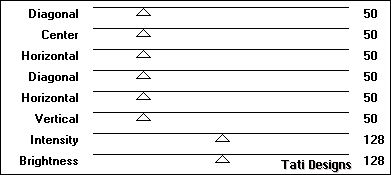
Paso 50
Anula la selección.
Paso 51
Abre el tube "Lace_Frame.pspimage" y copia y pega como nueva capa en tu trabajo.
Paso 52
Aplica Sombra: 0 / 0 / 100 / 8 / Color: #724a63.
Paso 53
Ajustar / Nitidez / Máscara de enfoque:

Paso 54
Imagen / Agregar bordes / Simétrico de 1 píxel con el color claro #f1dae1.
Paso 55
Escribe tu nombre con la font de tu elección.
Para el tutorial: "Copper Alt Caps Expert", tamaño 30, color de fondo de #eed0d7.
Aplica una gota de sombra más oscura.
Paso 56
Capas / Fusionar / Fusionar todo (Aplanar).
Exporta como archivo .jpg optimizado.
¡Se acabó!
Espero que te haya gustado y que hayas disfrutado con él.

.:. Mi versión del tutorial .:.


.:. Si quieres enviarme tu trabajo con el resultado de esta traducción, ponte en contacto conmigo .:.
